- Гугл хром має темний режим, який деякі користувачів може випадково активуватися.
- Цей посібник розглядає найкращі способи відключення Гугл хромтемний режим увімкнено Windows 10 та macOS.
- Перегляньте інші Гугл хром керівні статті про наш великий Chrome Hub.
- Ознайомтеся з нашим ретельним Розділ браузера отримати корисну інформацію з цієї теми.

- Проста міграція: використовуйте помічник Opera для передачі вихідних даних, таких як закладки, паролі тощо.
- Оптимізуйте використання ресурсів: пам’ять оперативної пам’яті використовується ефективніше, ніж Chrome
- Покращена конфіденційність: інтегрована безкоштовна та необмежена VPN
- Без реклами: вбудований Ad Blocker пришвидшує завантаження сторінок і захищає від видобутку даних
- Завантажте Opera
Гугл хром тепер має темний режим. Однак цей темний режим налаштовується за допомогою налаштувань у Windows 10 та macOS.
Таким чином, деякі користувачі можуть задатися питанням, як вони можуть вимкнути темний режим Google Chrome, коли вони не можуть знайти його в браузері.
Дотримуйтесь наведених нижче вказівок, щоб вимкнути темний режим Chrome у Windows 10 та macOS.
Швидка порада:
Використання темного режиму у вашому браузері особливо корисно вночі, значно зменшуючи навантаження на очі. Щоб уникнути проблем із цією функцією, рекомендуємо спробувати Opera.
Opera пропонує швидкий доступ як для активації, так і для деактивації цієї опції, а також дозволяє вибирати серед інших цікавих тем.
Окрім цієї корисної функції, Opera також пропонує вам неймовірно високу швидкість перегляду, одночасно захищаючи вашу особу в Інтернеті за допомогою вбудованої і повністю безкоштовної служби VPN.

Опера
Швидко отримайте доступ до темного режиму та захистіть свою конфіденційність в Інтернеті за допомогою цього чудового браузера.
Як можна вимкнути темний режим Chrome?
1. Виберіть режим програми Light у Windows 10
- Клацніть на Меню «Пуск» кнопку.
- Виберіть Налаштування щоб відкрити вікно цього додатка.
- Далі виберіть Персоналізація і Кольори щоб відкрити опції, показані безпосередньо нижче.
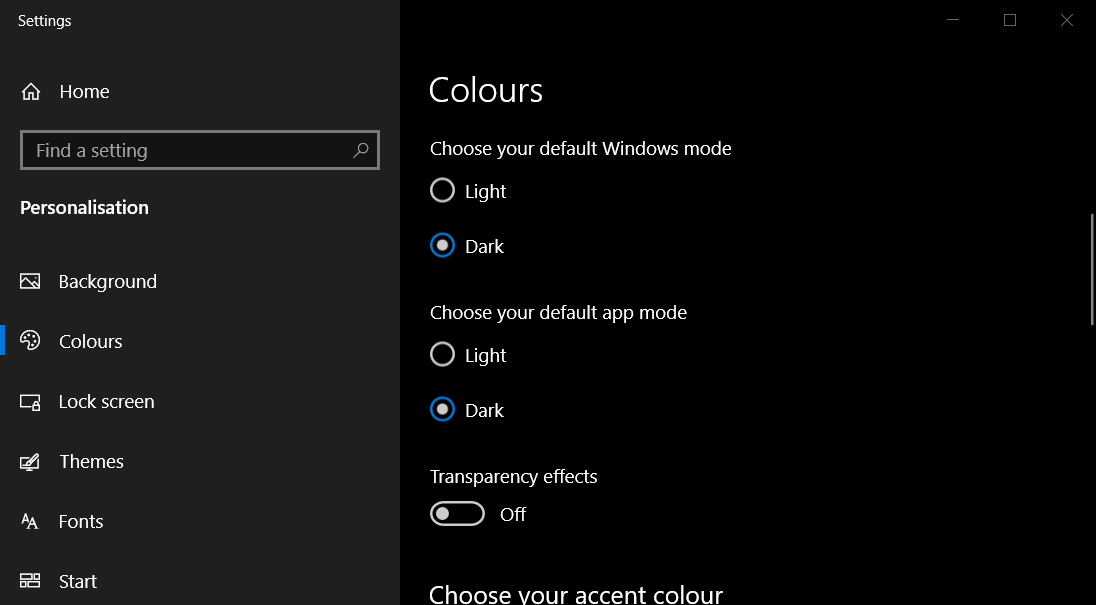
- Виберіть На замовлення у спадному меню Виберіть свій колір.
- Вибір Темний для Виберіть режим додатка за замовчуванням увімкне темний режим Chrome. Отже, виберіть Світло Виберіть налаштування режиму програми за замовчуванням.
Примітка: Світло параметр програми за замовчуванням вимикає темний режим для всього програмного забезпечення.
2. Установіть прапорець Цільовий шлях для Google Chrome
- Якщо вибрати Світло не вимикає темний режим Chrome, клацніть правою кнопкою миші ярлик на робочому столі Google Chrome і виберіть Властивості.
- Видалити –Силовий-темний режим від кінця вікна Target.
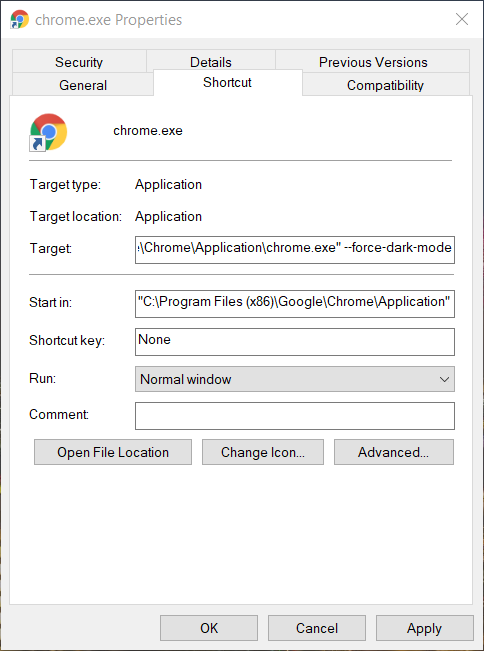
- Далі натисніть Подати заявку кнопку.
- Виберіть гаразд варіант.
3. Виберіть режим світла в macOS
- В macOS, натисніть Системні налаштування на док-станції.
- Виберіть Загальні можливість відкрити вікно, показано безпосередньо нижче.
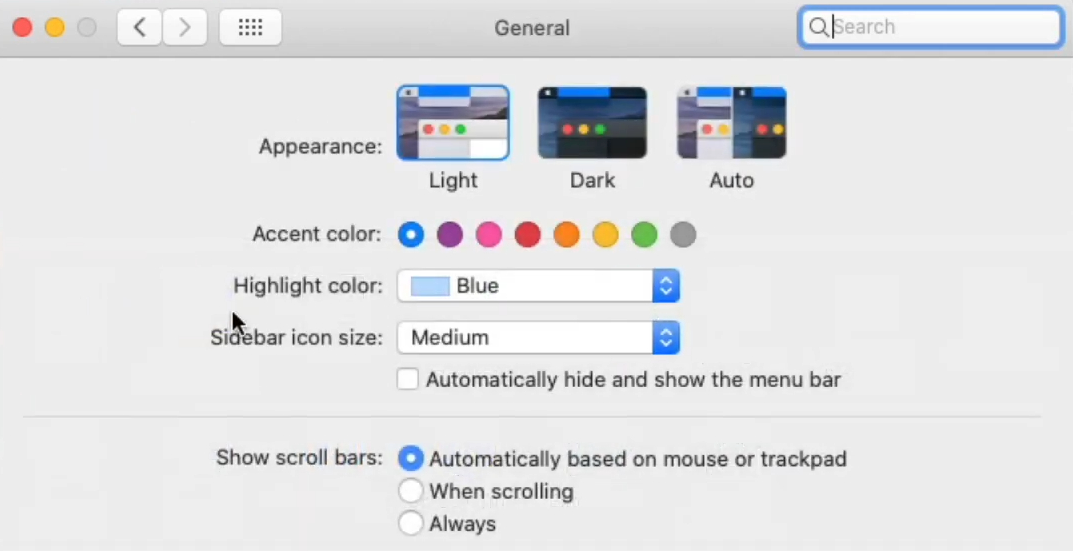
- Потім натисніть Світло варіант.
4. Вимкніть прапорець Темний режим для веб-вмісту
- Щоб вимкнути Chrome Темний режим для веб-вмісту прапор, введення chrome: // прапори / в рядку URL-адрес Google Chrome.
- Введіть темний у вікні пошуку на chrome: // сторінка прапорів.
- Виберіть Інваліди у спадному меню для Примусовий темний режим для веб-вмісту прапор.
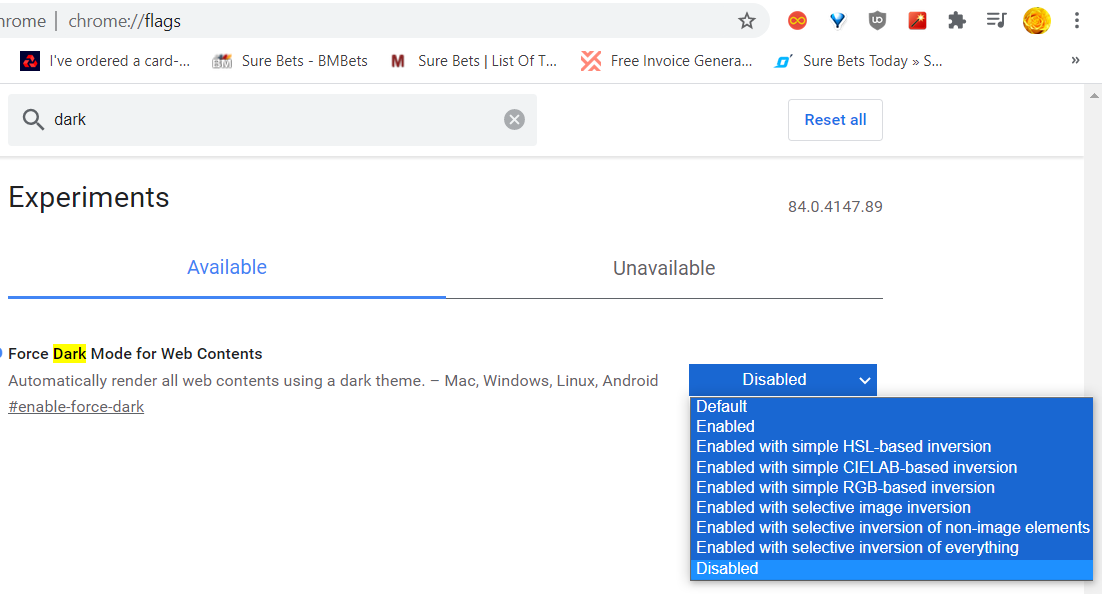
- Клацніть на Перезапустити для перезапуску Google Chrome. Після цього сторінки веб-сайтів більше не матимуть темного тла.
Тож нехай буде світло в Google Chrome! Ось як ви можете вимкнути темний режим для Google Chrome щоб відновити типову світлу тему.
Ви також можете слідувати вищевказаним рекомендаціям, щоб увімкнути темний режим, вибравши протилежні параметри.
 Проблеми все ще виникають?Виправте їх за допомогою цього інструменту:
Проблеми все ще виникають?Виправте їх за допомогою цього інструменту:
- Завантажте цей інструмент відновлення ПК оцінено Чудово на TrustPilot.com (завантаження починається на цій сторінці).
- Клацніть Почніть сканування знайти проблеми з Windows, які можуть спричинити проблеми з ПК.
- Клацніть Відремонтувати все виправити проблеми із запатентованими технологіями (Ексклюзивна знижка для наших читачів).
Restoro завантажив 0 читачів цього місяця.

![Як оновити до Chrome 88 [Windows і Mac]](/f/1076a48d45219a3bfed0029369ec3352.jpg?width=300&height=460)
![Як видалити вірус Google Chrome Android [спливаючий вірус]](/f/deeb15918792d1274768827f62697559.jpg?width=300&height=460)